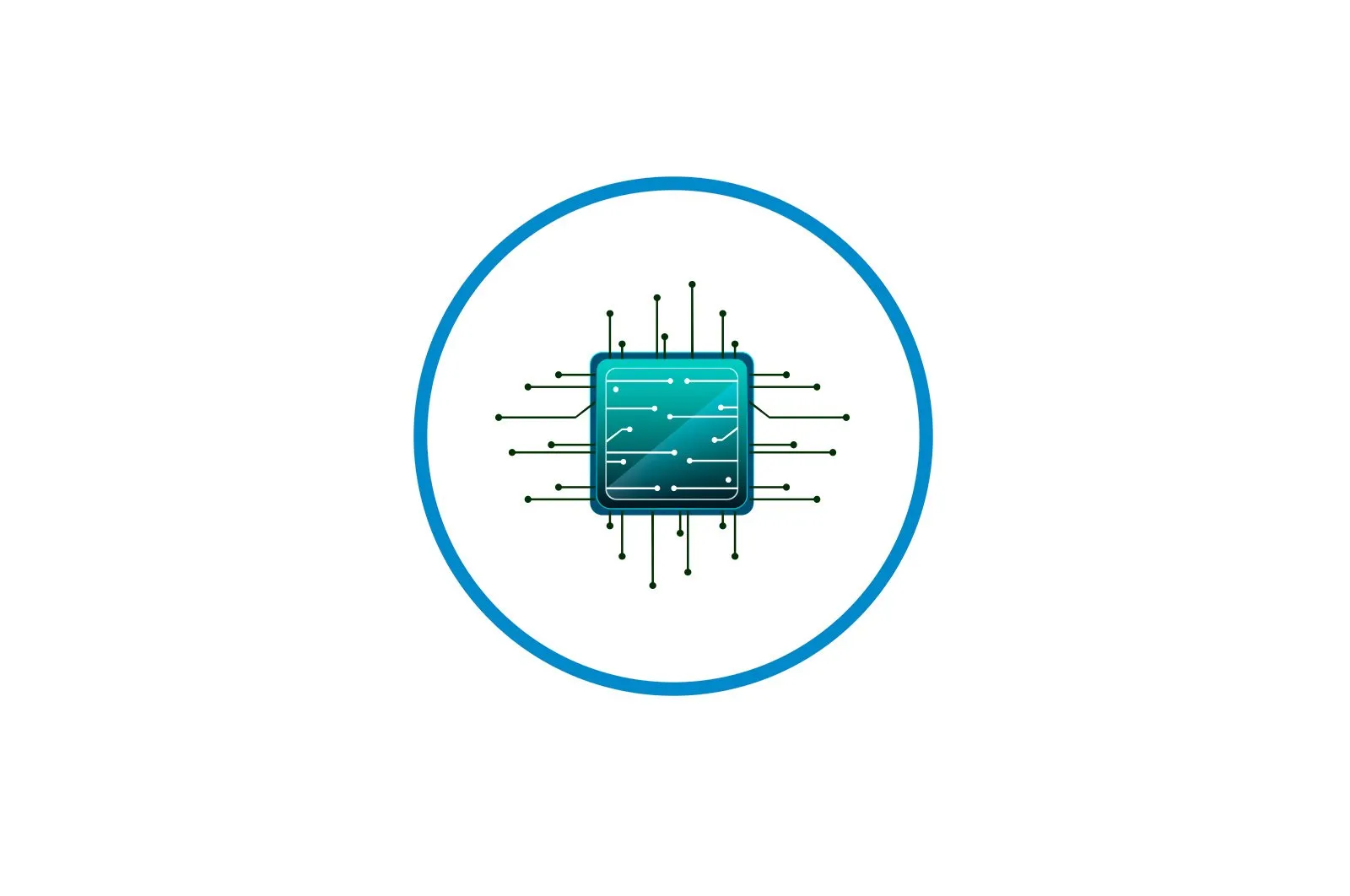
BIOS-ni oldingi versiyaga qaytaring haqida malumot
BIOS-ni yangilash ko’pincha yangi xususiyatlarni va yangi muammolarni keltirib chiqaradi: masalan, so’nggi dasturiy ta’minotni qayta ko’rib chiqishni o’rnatgandan so’ng, ba’zi platalar ma’lum operatsion tizimlarni o’rnatish imkoniyatini yo’qotadi. Ko’pgina foydalanuvchilar anakart proshivkasining oldingi tahririga qaytishni xohlashadi va bugun biz buni qanday qilishni tushuntiramiz.
BIOS-ni qanday qaytarish kerak
Qaytish usullarini ko’rib chiqishni boshlashdan oldin, shuni ta’kidlash kerakki, barcha «anakartlar» bunday funktsiyani qo’llab -quvvatlamaydi, ayniqsa byudjet segmentida. Shu sababli, foydalanuvchilarga har qanday manipulyatsiyani boshlashdan oldin, ularning hujjatlari va plitalari xususiyatlarini yaxshilab o’rganib chiqishni tavsiya qilamiz.
Umuman olganda, BIOS dasturiy ta’minotini qaytarishning faqat ikkita usuli bor: dasturiy ta’minot va apparat. Ikkinchisi universaldir, chunki u deyarli barcha mavjud «anakartlar» ga mos keladi. Dasturiy ta’minot shakllari ba’zan turli sotuvchilarning (ba’zan hatto bitta model oralig’ida) taxtalari uchun farq qiladi, shuning uchun ularni har bir ishlab chiqaruvchi uchun alohida ko’rib chiqish maqsadga muvofiqdir.
Yodingizda tuting. Quyida tavsiflangan barcha qadamlar sizning tavakkalingiz bilan amalga oshiriladi, biz kafolatning buzilishi yoki ta’riflangan protseduralar paytida yoki undan keyin yuzaga kelishi mumkin bo’lgan muammolar uchun javobgar emasmiz.
Variant 1: ASUS
ASUS tomonidan ishlab chiqarilgan anakartlarda o’rnatilgan BIOS-ning oldingi versiyasiga qaytishga imkon beruvchi o’rnatilgan USB Flashback funktsiyasi mavjud. Aynan shu narsadan foydalanamiz.
- Firmware faylini kompyuteringizga anakart modeli uchun to’g’ri dasturiy ta’minot versiyasi bilan yuklab oling.
- Fayl yuklab olinayotganda, flesh-disk tayyorlang. Eng yaxshisi, 4 Gb dan ortiq bo’lmagan narsalarni fayl tizimi bilan formatlang FAT32..
Shuningdek o’qing: flesh-disklarning fayl tizimlari o’rtasidagi farqlar
- Firmware faylini USB drayverining ildiz katalogiga joylashtiring va uning nomini tizim qo’llanmasida ko’rsatilgan anakart model nomi bilan o’zgartiring.
- USB flesh-diskini kompyuterdan olib tashlang va maqsadli kompyuterga yoki noutbukga o’ting. Sifatida belgilangan USB portini toping USB flesh-chirog’i (o ROG Connect geymerlar seriyasida «anakartlar») — bu erda siz ommaviy axborot vositalarini yoqilgan BIOS dasturiy ta’minoti bilan ulashingiz kerak. Quyidagi skrinshotda ROG Rampage VI Extreme Omega anakarti uchun ushbu port joylashuvi ko’rsatilgan.
- Dasturiy ta’minot rejimiga yuklash uchun anakartdagi maxsus tugmani ishlating: uni yonidagi chiroq o’chmaguncha ushlab turing.
Agar ushbu qadamda sizga matnli xabar keladi «BIOS versiyasi o’rnatilganidan past»Agar BIOS versiyasi o’rnatilganidan pastroq bo’lsa, biz sizni xafa qilishimiz kerak, chunki dasturni orqaga qaytarish usuli sizning taxtangiz uchun mavjud emas.
Diqqat: Quyidagi operatsiyalar faqat kompyuter o’chirilgan holda amalga oshirilishi kerak!
Portdan proshivka tasviri tushirilgan fleshkani olib tashlang va kompyuterni yoqing. Agar siz hamma narsani to’g’ri bajargan bo’lsangiz, hech qanday muammo bo’lmasligi kerak.
Variant 2: Gigabayt
Ushbu ishlab chiqaruvchining zamonaviy platalarida ikkita BIOS sxemasi mavjud, asosiy va kutish BIOS. Bu orqaga qaytish jarayonini ancha osonlashtiradi, chunki yangi BIOS faqat asosiy chipda yonadi. Jarayon keyingi:
- Kompyuteringizni butunlay o’chirib qo’ying. Quvvat ulangan holda, kompyuterda to’liq o’chirilguncha mashinada ishga tushirish tugmasini bosing va ushlab turing, bu sovutgichlarning to’xtashi shovqini bilan qayd etiladi.
- Quvvat tugmasini bir marta bosing va kompyuterning BIOS-ni tiklash tartibini boshlashini kuting.
Agar BIOS qaytarib olinmasa, quyida tavsiflangan apparatni tiklash parametridan foydalanishingiz kerak bo’ladi.
Variant 3: MSI
Umuman olganda, protsedura ASUS protsedurasiga o’xshaydi va ba’zi jihatlaridan oddiyroq. Quyidagi amallarni bajaring:
- Dasturiy ta’minot fayllari va flesh-diskini ko’rsatmalarning birinchi versiyasining 1-2-bosqichlariga muvofiq tayyorlang.
- MSI-da BIOS proshivkasi uchun ajratilgan ulagich yo’q, shuning uchun boshqa mos keladiganidan foydalaning. Fleshli diskni o’rnatgandan so’ng, quvvat tugmachasini 4 soniya bosib ushlab turing va yorliqdan foydalaning Ctrl + Bosh sahifa.va keyin ko’rsatkich chiroqchasi yonishi kerak. Agar yo’q bo’lsa, kombinatsiyani sinab ko’ring Alt + Ctrl + Home.
- Kompyuterni yoqgandan so’ng, flesh-diskka yozilgan dasturiy ta’minot versiyasini o’rnatish jarayonini boshlashingiz kerak.
Variant 4: HP daftarlari
Hewlett-Packard noutbuklarida BIOS-ni qaytarish bo’limidan foydalanadi, bu esa anakartning zavod dasturiy ta’minoti parametriga qaytishni osonlashtiradi.
- Noutbukni o’chiring. Qurilma to’liq o’chirilganida, tugmalar birikmasini bosing Win + B.
- Ushbu tugmachalarni bo’shatmasdan, noutbukda quvvat tugmasini bosing.
- Ushlab turing Win + B BIOS-ni qaytarib olish to’g’risida xabarnoma paydo bo’lishidan oldin — u ekrandagi xabar yoki signal signallari sifatida ko’rinishi mumkin.
Variant 5: Uskunani orqaga qaytarish
Dasturiy ta’minot yordamida qaytarib bo’lmaydigan «anakartlar» uchun siz apparatni o’zgartirish usulidan foydalanishingiz mumkin. Buni amalga oshirish uchun siz flesh -xotira chipini BIOS yozilgan holda olib tashlashingiz va uni maxsus dasturchi bilan yoqishingiz kerak. Keyinchalik ko’rsatmaga ko’ra, siz allaqachon dasturchi sotib olgansiz, uning ishlashi uchun kerakli dasturiy ta’minotni o’rnatgansiz va chirog’ni o’chirgansiz.
- Ko’rsatmalarga muvofiq dasturchiga BIOS chipini joylashtiring.
Ehtiyot bo’ling, aks holda uni yo’q qilish xavfi tug’iladi.
- Birinchidan, mavjud dasturiy ta’minotni o’qishga harakat qiling — agar biror narsa noto’g’ri bo’lsa, buni qilish kerak. Mavjud dasturiy ta’minotning zaxira nusxasini oling va uni kompyuteringizda saqlang.
- Keyin, o’rnatmoqchi bo’lgan BIOS tasvirini dasturchining boshqaruv dasturiga yuklang.
Ba’zi kommunal xizmatlar rasmning summasini tekshirish imkoniyatiga ega — biz undan foydalanishni maslahat beramiz …
- ROM faylini yuklab olgandan so’ng, protsedurani boshlash uchun yozish tugmachasini bosing.
- Amaliyot tugashini kuting.
Dasturiy ta’minotni yozish muvaffaqiyati to’g’risida xabar berilishidan oldin dasturchini hech qachon kompyuterdan uzmang yoki qurilmadan chipni olib tashlamang.
Keyin chipni anakartga qaytarib, sinovdan o’tkazishingiz kerak. Agar siz POST rejimiga o’tsangiz, barchasi yaxshi: BIOS o’rnatilgan va qurilma o’rnatilishi mumkin.
Xulosa:
BIOS-ning oldingi versiyasiga qaytish bir necha sabablarga ko’ra zarur bo’lishi mumkin va aksariyat hollarda uni uyda qilish mumkin. Eng yomon holatda, siz kompyuter xizmatiga murojaat qilishingiz mumkin, bu erda siz BIOS-ni apparat usuli bilan o’chirib qo’yishingiz mumkin.
Biz sizning muammoingizda sizga yordam bera olganimizdan xursandmiz.
Bizning mutaxassislarimiz imkon qadar tezroq javob berishga harakat qilishadi.
Ushbu maqola sizga yordam berdimi?
Ko’rsatmalar, Texnologiyalar
BIOS-ni oldingi versiyaga qaytaring